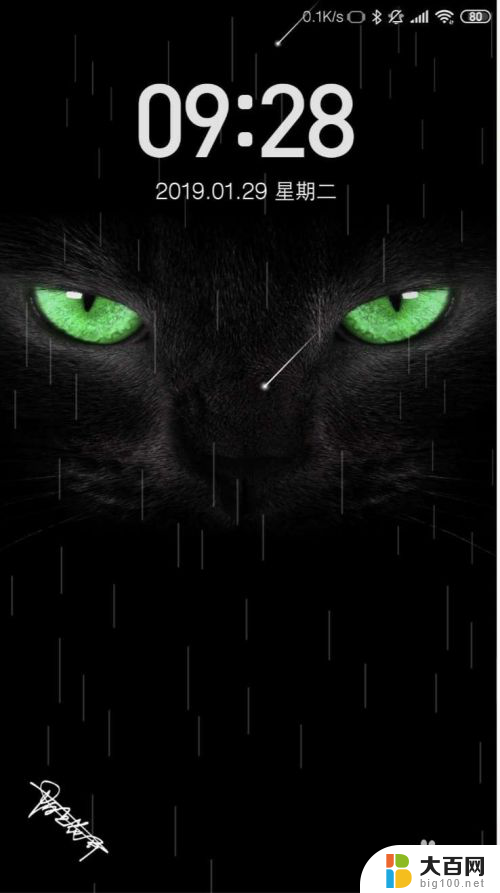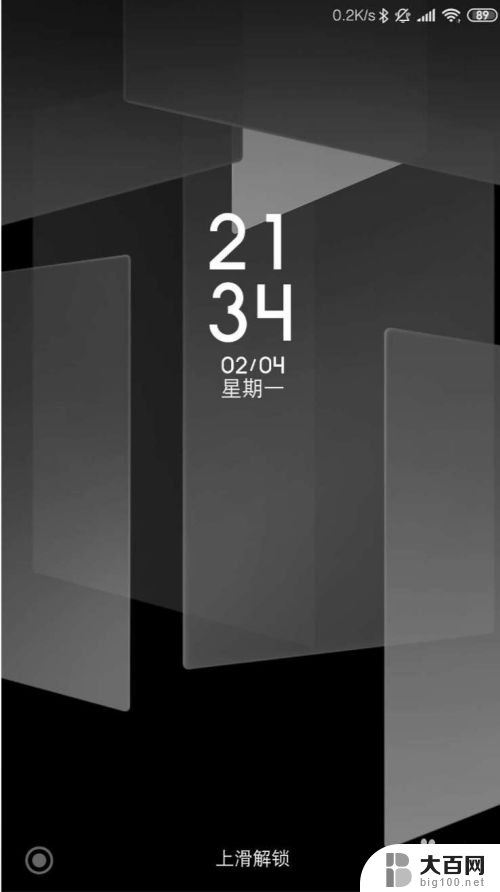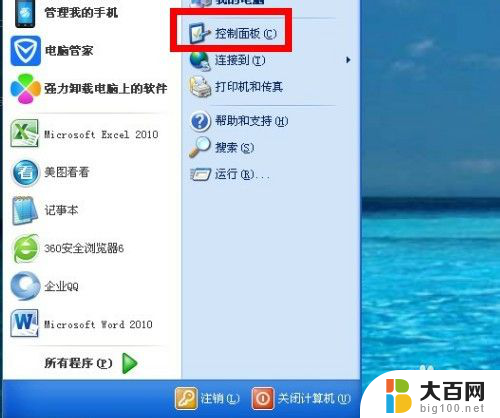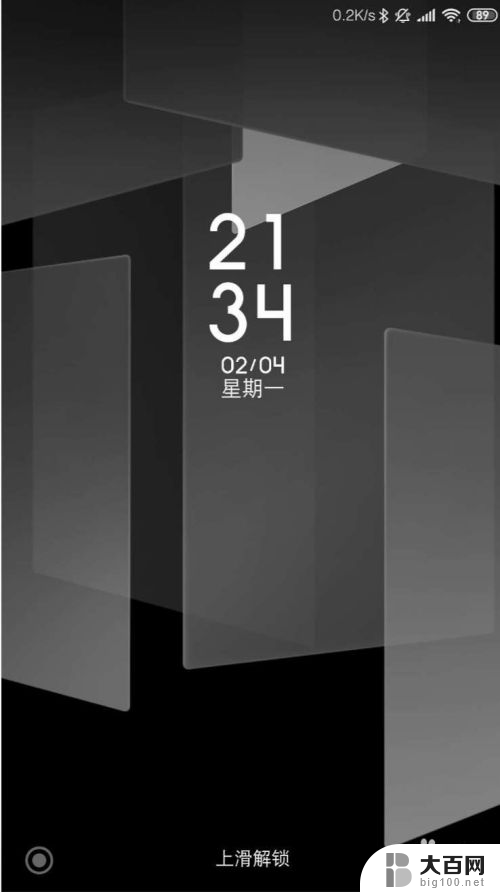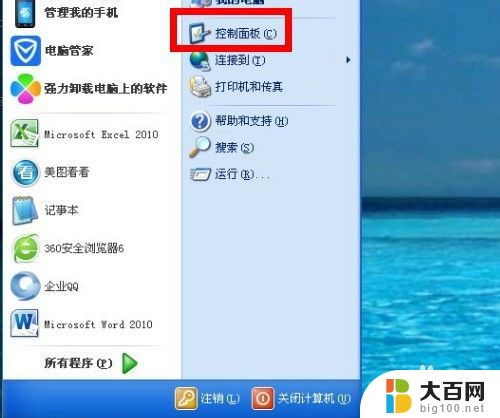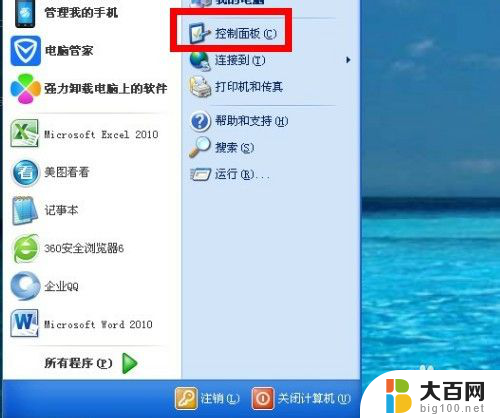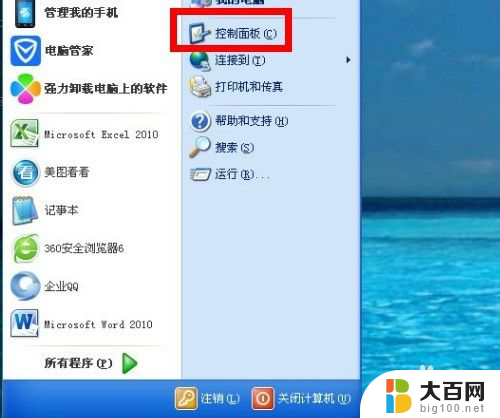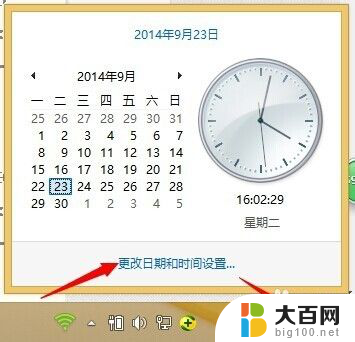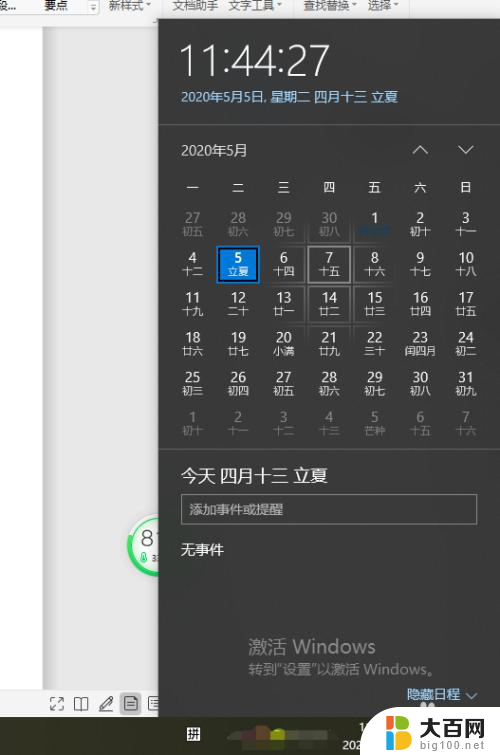windows时间设置 Windows 10调整时间和日期的方法
更新时间:2023-12-20 14:01:48作者:xiaoliu
在现代社会中时间的准确性和准确度对我们的生活有着重要的影响,而在使用Windows 10操作系统的电脑上,调整时间和日期是一项必要的操作。无论是为了确保系统的正常运行,还是为了与他人保持时间上的一致,我们都需要了解如何准确地调整Windows 10的时间和日期设置。接下来我们将探讨一些简单而有效的方法,帮助您轻松地调整Windows 10的时间和日期,以确保您的电脑始终与准确的时间保持同步。
具体方法:
1.在电脑桌面右下角会显示时间与日期。
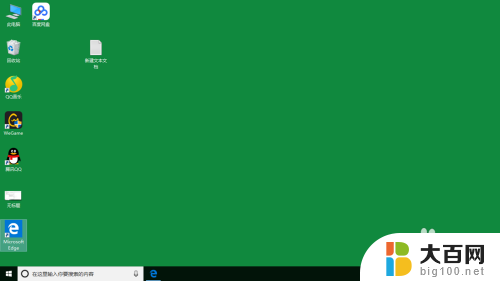
2.移动鼠标指针到此时间与日期后右键后弹出快捷菜单。
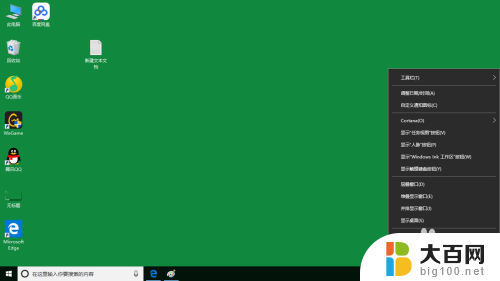
3.在快捷菜单中选择点击调整日期/时间。
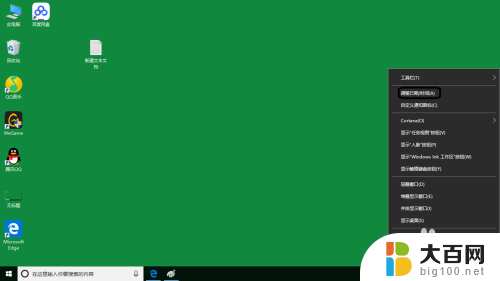
4.点击后切换到设置窗口,在这窗口中栏日期和时间相关设置。
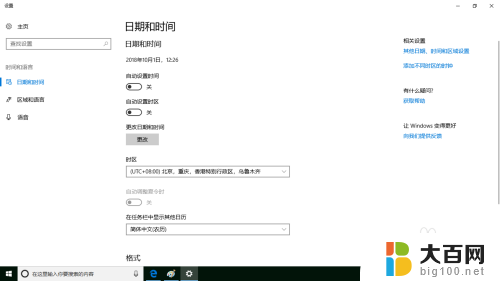
5.点击日期和时间下方的更改按钮。
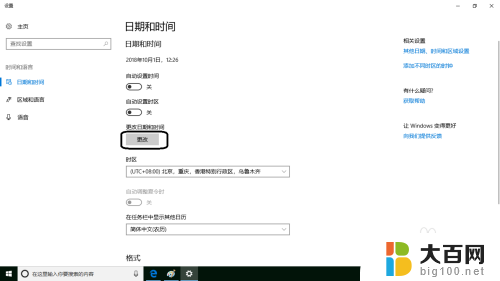
6.点击之后会弹出更改日期和时间。这里是手动调整的。
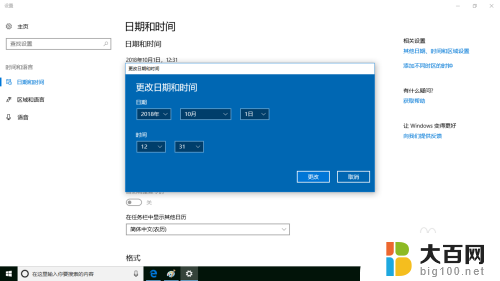
7.如果跟网上自动调整日期和时间可以返回到设置窗口中有两个自动设置时间、自动设置时区项,点击下开关按钮即可同步北京时间与日期。
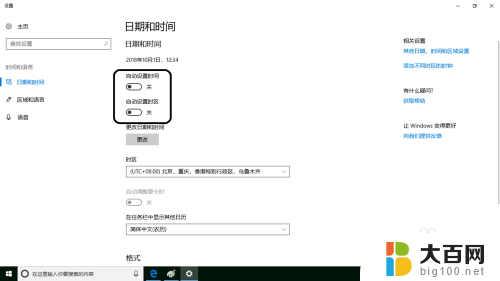
以上就是Windows时间设置的全部内容,如果您遇到了相同的问题,您可以参考本文中介绍的步骤进行修复,希望这些步骤能对您有所帮助。